edge浏览器是很多小伙伴都在使用的一款便捷浏览器,在这款浏览器中,当有的小伙伴想要设置退出浏览器自动清除历史记录时,还使用什么工具进行设置呢。其实在Edge浏览器中,我们只需要进入“隐私、搜索和服务”设置页面,然后在该页面中点击打开“清除Internet Explorer的浏览数据”下的“删除浏览历史记录”选项,接着在弹框中勾选每次要清除的内容,最后点击打开“每次退出Microsoft Edge时,清除Internet Explorer和Internet Explorer模式的所选数据”的开关按钮即可。有的小伙伴可能不清楚具体的操作方法,接下来小编就来和大家分享一下Edge浏览器设置退出时自动清除所选数据的方法。
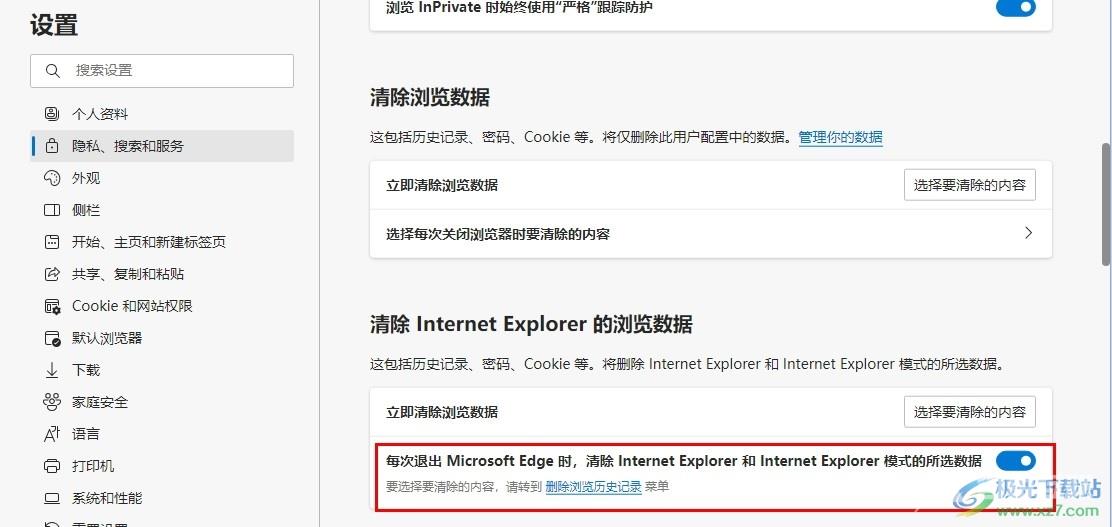
方法步骤
1、第一步,我们进入Edge浏览器之后,在浏览器页面右上角点击打开“...”图标
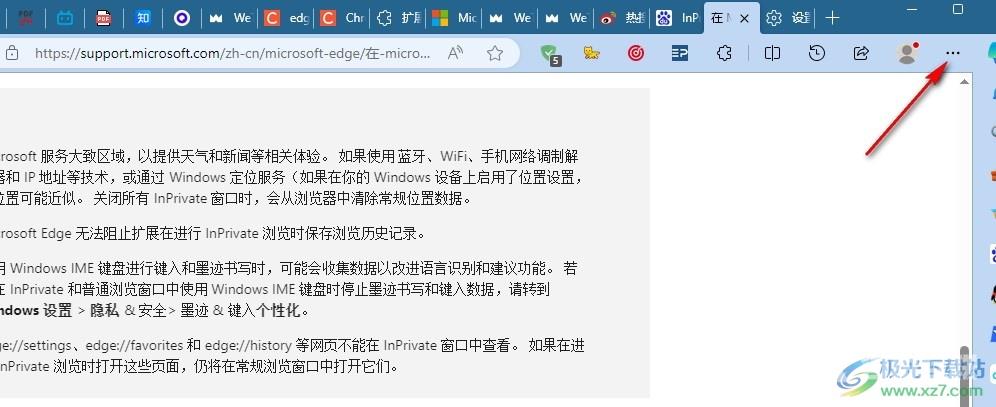
2、第二步,接着在“...”的下拉列表中,我们找到“设置”选项,点击打开该选项
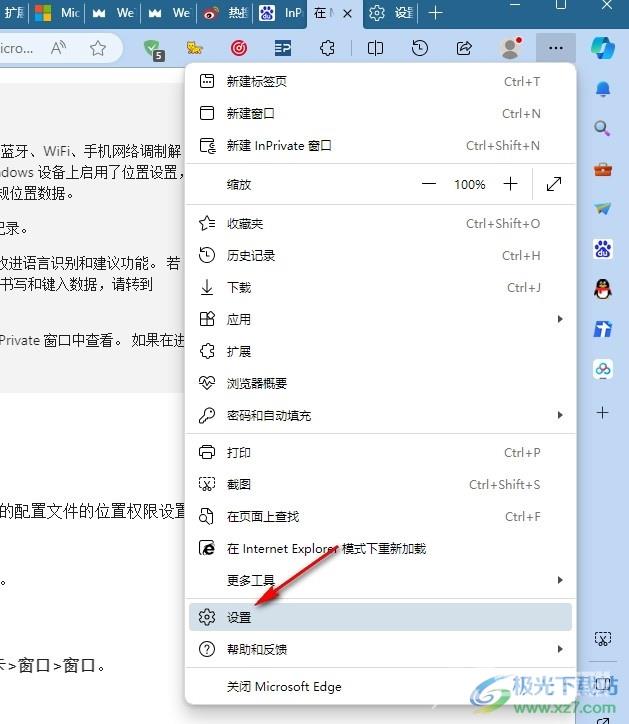
3、第三步,进入设置页面之后,我们再在左侧列表中点击打开“隐私、搜索和服务”选项
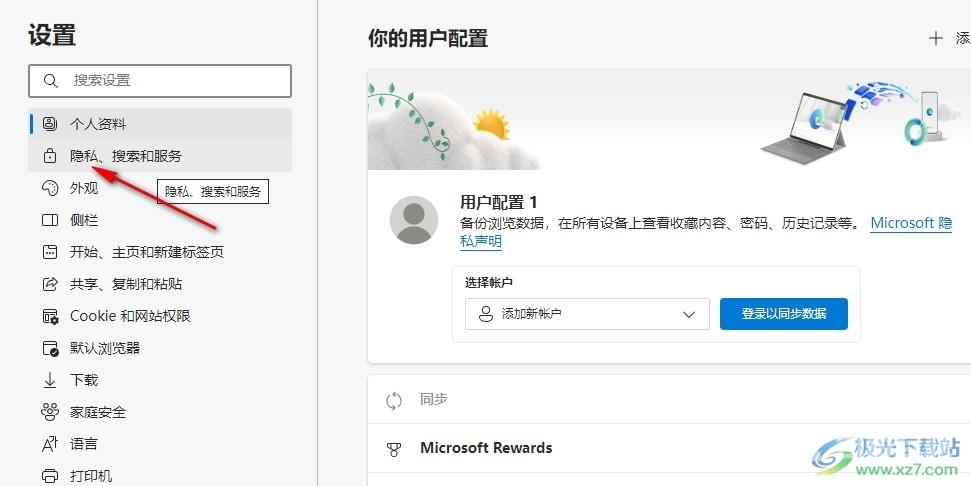
4、第四步,接着我们在该页面中鼠标下划,然后点击打开“清除Internet Explorer的浏览数据”下的“删除浏览历史记录”选项,勾选需要删除的选项之后,我们点击删除选项
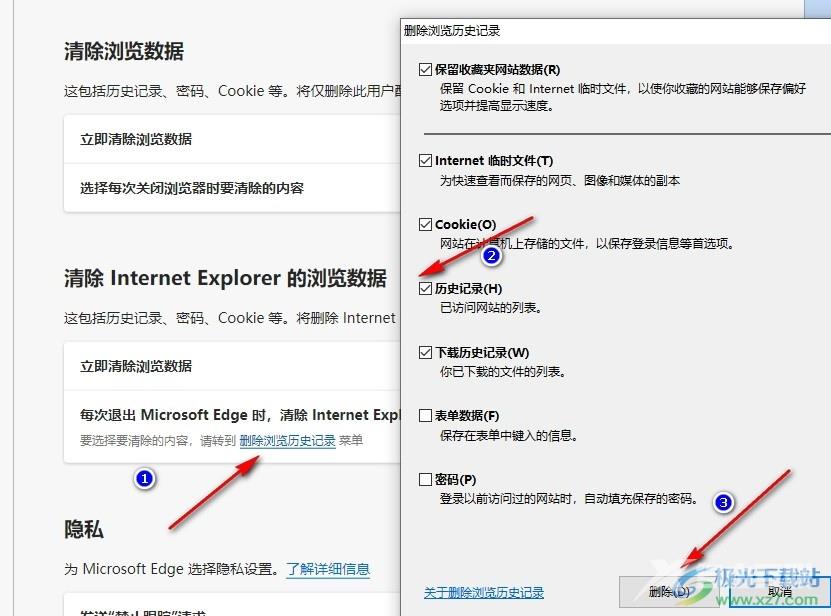
5、第五步,最后我们将“每次退出Microsoft Edge时,清除Internet Explorer和Internet Explorer模式的所选数据”的开关按钮点击打开即可
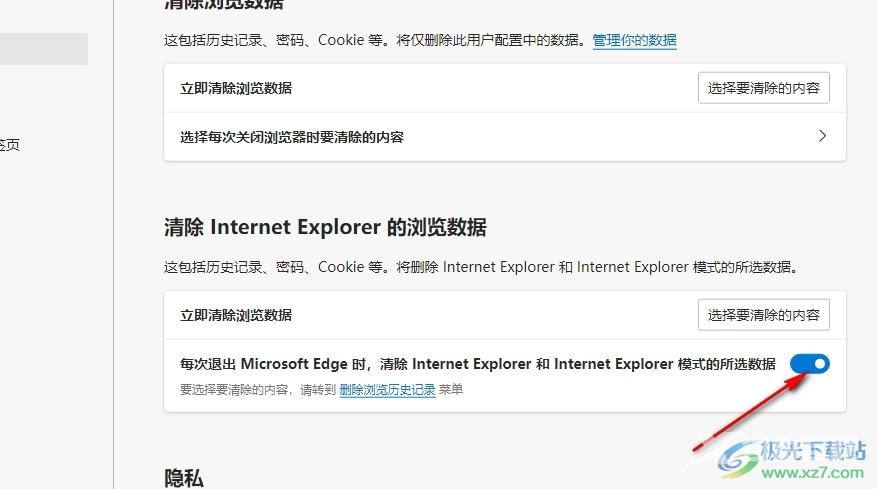
以上就是小编整理总结出的关于Edge浏览器设置退出时自动清除所选数据的方法,我们在Edge浏览器的“隐私、搜索和服务”页面中先设置好需要删除的内容,然后将“每次退出Microsoft Edge时,清除Internet Explorer和Internet Explorer模式的所选数据”的开关按钮打开即可,感兴趣的小伙伴快去试试吧。

microsoft edge浏览器
大小:148 MB版本:v115.0.1901.183 官方电脑版环境:WinAll
- 进入下载
